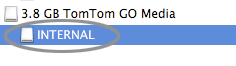Si su navegador no funciona correctamente, volver a instalar el software del dispositivo puede resolver el problema. El siguiente procedimiento solo se aplica a navegadores que utilicen TomTom HOME .
Este procedimiento formatea el navegador para eliminar todos los elementos instalados. A continuación se descarga el sistema operativo del navegador y se instala de nuevo mediante TomTom HOME.
Importante : su navegador no funciona correctamente sin mapa. Su elección de qué procedimiento seguir depende de si tiene un mapa activo (suscripción) en su cuenta o no.
Estos pasos le indicarán cómo descargar su mapa de nuevo.
Importante
: siga este procedimiento solo si se lo ha aconsejado el servicio de atención al cliente de TomTom o si está suscrito al Servicio de actualización de mapas.
Si tiene dudas, siga los pasos para la opción "No tengo ningún mapa para descargar" que figuran a continuación.
Tengo un mapa para descargar en mi cuenta
-
Eliminar del ordenador los archivos TomTom descargados
Este paso le orienta por el proceso de eliminar de su ordenador el contenido de su navegador para poder descargarlo de nuevo.
-
Conecte el navegador al ordenador y espere a que el navegador se inicie. Si el navegador le pregunta si ¿Desea conectarse al 'Ordenador'? toque Sí .
Si su ordenador o TomTom HOME no reconocen el dispositivo, hay una solución disponible en nuestra sección Preguntas más frecuentes. No se reconoce el navegador (TomTom HOME)
Si su navegador no se inicia, pulse el botón de alimentación durante aproximadamente 20 segundos hasta que oiga el sonido de tambores y suéltelo.
TomTom HOME debería iniciarse de forma automática. Si TomTom HOME no se inicia, deberá hacerlo manualmente.
-
En TomTom HOME, haga clic en Más para dirigirse a la página 2.
-
Haga clic en Administrar mi navegador .
-
Haga clic en la pestaña Eliminar los elementos del ordenador .
-
Marque las casillas de verificación de las siguientes categorías si están presentes Códigos postales , Aplicaciones , Mapas , Voces y QuickGPS .
-
Haga clic en Eliminar los elementos del ordenador en la parte inferior de la pantalla. Haga clic en Aceptar para confirmar que desea eliminar los elementos.
-
Haga clic en Hecho y cierre TomTom HOME.
-
-
Formateo del dispositivo
 Este paso le guiará para formatear su navegador mientras está conectado al ordenador.Nota : Formatear el dispositivo eliminará todos los datos, como los Favoritos, pero para restaurar la funcionalidad resulta esencial.
Este paso le guiará para formatear su navegador mientras está conectado al ordenador.Nota : Formatear el dispositivo eliminará todos los datos, como los Favoritos, pero para restaurar la funcionalidad resulta esencial.Para obtener instrucciones sobre cómo hacerlo, seleccione su sistema operativo de la siguiente lista:
Nota : Cuando formatee una tarjeta de memoria mediante un lector de tarjetas de memoria, deberá introducirla en su navegador para inicializarla. A continuación, podrá reinstalar el software utilizando un lector de tarjetas de memoria.
-
Volver a instalar el software en el dispositivo
 Este paso le guiará para instalar el software en el navegador.
Este paso le guiará para instalar el software en el navegador.-
Iniciar TomTom HOME.
-
Haga clic en Actualizar mi navegador .
-
Seleccione todas las actualizaciones excepto la del mapa.
-
Haga clic en Actualizar e instalar
Importante : no instale ningún mapa hasta que se hayan instalado todas las actualizaciones. -
Repita los pasos 3 y 4 hasta que solo quede pendiente la actualización del mapa.
-
Seleccione el mapa y haga clic en Actualizar e instalar para instalarlo.
Haga clic en Hecho . El navegador se reiniciará.
Nota: mantenga el navegador conectado. TomTom HOME comprueba su navegador en busca de actualizaciones necesarias. Si hay actualizaciones necesarias, siga las instrucciones que se detallan en TomTom HOME.
-
Si no hay más actualizaciones disponibles, haga clic en el botón de expulsión azul de la esquina inferior derecha de TomTom HOME para desconectar el navegador con seguridad.
-
Desconecte el dispositivo del ordenador y disfrute de su experiencia de navegación.
-
No tengo ningún mapa para descargar
-
Realizar una copia de seguridad del dispositivo
Este paso le guiará para realizar una copia de seguridad del contenido de su navegador en el ordenador.
-
Conecte el navegador al ordenador y espere a que el navegador se inicie. Si el navegador le pregunta si ¿Desea conectarse al 'Ordenador'? toque Sí .
Si su ordenador o TomTom HOME no reconocen el dispositivo, hay una solución disponible en nuestra sección Preguntas más frecuentes. No se reconoce el navegador (TomTom HOME)
Si su navegador no se inicia, pulse el botón de alimentación durante aproximadamente 20 segundos hasta que oiga el sonido de tambores y suéltelo.
TomTom HOME debería iniciarse de forma automática. Si TomTom HOME no se inicia, deberá hacerlo manualmente.
-
En TomTom HOME, haga clic en Más para dirigirse a la página 2.
-
Haga clic en Administrar mi navegador .
-
Marque la casilla de verificación Mapas .
-
Haga clic en Copiar elementos en ordenador .
-
Una vez finalizada la copia, haga clic en Hecho .
-
Haga clic en Administrar mi navegador .
-
Haga clic en la pestaña Eliminar los elementos del ordenador .
-
Marque las casillas de verificación de las siguientes categorías si están presentes: Aplicaciones , Voces y QuickGPS .
-
Haga clic en Eliminar los elementos del ordenador en la parte inferior de la pantalla. Haga clic en Aceptar para confirmar que desea eliminar los elementos.
-
Haga clic en Hecho y cierre TomTom HOME.
-
-
Formateo del dispositivo
 Este paso le guiará para formatear su navegador mientras está conectado al ordenador.
Este paso le guiará para formatear su navegador mientras está conectado al ordenador.Para obtener instrucciones sobre cómo hacerlo, seleccione su sistema operativo de la siguiente lista:
-
Volver a instalar el software en el dispositivo
 Este paso le guiará para instalar el software en el navegador.
Este paso le guiará para instalar el software en el navegador.-
Iniciar TomTom HOME.
-
Haga clic en Actualizar mi navegador .
-
Seleccione todas las actualizaciones.
-
Haga clic en Actualizar e instalar .
Nota: mantenga el navegador conectado. TomTom HOME comprueba su navegador en busca de actualizaciones necesarias. Si se necesitan más actualizaciones, siga las instrucciones que se detallan en TomTom HOME.
-
Repita los pasos 3 y 4 hasta que no queden más actualizaciones disponibles.
-
-
Restauración de los elementos en el navegador
 Este paso le guiará para restaurar el contenido copiado anteriormente desde el ordenador al navegador.
Este paso le guiará para restaurar el contenido copiado anteriormente desde el ordenador al navegador.-
En TomTom HOME, haga clic en Administrar mi navegador .
-
Haga clic en la pestaña Instalar los elementos del ordenador .
-
Haga clic en el símbolo + junto a Mapas y, a continuación, haga clic en Agregar .
-
Haga clic en el botón de expulsión azul de la esquina inferior derecha de TomTom HOME para desconectar el navegador con seguridad.
-
Desconecte el dispositivo del ordenador y disfrute de su experiencia de navegación.
-
Ver el vídeo
Este vídeo muestra cómo volver a instalar el software en el navegador con TomTom HOME. Si el navegador no se está iniciando, reiniciando ni muestra una cruz, estos pasos le ayudarán a restaurar su funcionalidad. Este vídeo solo se aplica a los navegadores que utilizan TomTom HOME para la actualización.
 + E
.
+ E
.